Cách cài đặt thời gian tắt màn hình điện thoại Android đầy đủ nhất
Thời gian sáng màn hình là một tính năng sẵn có trên các dòng smartphone hiện nay. Bạn có thể thiết lập thời gian tắt màn hình phù hợp với nhu cầu sử dụng của mình. Bài viết sau đây sẽ hướng dẫn bạn cách cài đặt thời gian tắt màn hình Android đơn giản và nhanh nhất, đầy đủ các dòng máy. Hãy cùng theo dõi nhé!
1. Cách cài đặt thời gian tắt màn hình điện thoại Samsung
Hướng dẫn này được thực hiện trên điện thoại Samsung Note 5, hệ điều hành Android 7.0.
Các dòng điện thoại Samsung với hệ điều hành Android khác có thể thực hiện tương tự.
Bước 1: Vào Cài đặt > Chọn Màn hình.
Vào Cài đặt trên Samsung và chọn Màn hình
Bước 2: Vào mục Thời gian sáng màn hình > Chọn khoảng thời gian tắt màn hình theo ý muốn.
Cách cài đặt thời gian tắt màn hình điện thoại Samsung
2. Cách cài đặt thời gian tắt màn hình điện thoại OPPO, Realme
Hướng dẫn được thực hiện trên điện thoại OPPO A1K, hệ điều hành Android 9.0.
Bạn có thể thực hiện tương tự để cài đặt thời gian tắt màn hình các dòng điện thoại OPPO, Realme.
Bước 1: Vào Cài đặt > Chọn Màn hình và độ sáng.
Chọn Màn hình và độ sáng trong phần cài đặt
Bước 2: Vào mục Tự động tắt màn hình > Chọn khoảng thời gian tắt màn hình.
Cách cài đặt thời gian tắt màn hình điện thoại OPPO, Realme
3. Cách cài đặt thời gian tắt màn hình điện thoại Xiaomi, Redmi
Hướng dẫn được thực hiện trên điện thoại Xiaomi Redmi 7, hệ điều hành Android 9.0.
Các dòng điện thoại Xiaomi, Xiaomi Redmi khác có thể thực hiện tương tự.
Bước 1: Vào Cài đặt > Chọn Màn hình khoá.
Vào Cài đặt và chọn Màn hình khoá
Bước 2: Vào mục Ngủ > Chọn thời gian tắt màn hình.
Nếu muốn giữ màn hình luôn sáng, bạn hãy tick chọn Không bao giờ.
Cài đặt thời gian tắt màn hình điện thoại Xiaomi, Redmi
4. Cách cài đặt thời gian tắt màn hình điện thoại Vsmart
Hướng dẫn được thực hiện trên điện thoại Vsmart Joy 4, hệ điều hành Android 10.
Các dòng điện thoại Vsmart khác có thể thực hiện tương tự.
Bước 1: Vào Cài đặt > Chọn Màn hình khoá & Sinh trắc học.
Vào Cài đặt, chọn Màn hình khoá & Sinh trắc học
Bước 2: Vào mục Thời gian chờ khóa màn hình > Chọn thời gian tắt màn hình.
Nếu muốn giữ màn hình luôn sáng, bạn hãy tick chọn mục Không bao giờ.
Nếu muốn màn hình máy tính luôn sáng, không bị tắt, bạn có thể tham khảo:
Cách để màn hình máy tính luôn sáng
Cách cài đặt thời gian tắt màn hình điện thoại Vsmart
5. Giải đáp một số câu hỏi liên quan
Có nên để màn hình sáng lâu không?
- Trả lời: Việc để màn hình sáng lâu sẽ làm điện thoại mau nóng và nhanh hết pin hơn, nếu kéo dài sẽ có thể gây chai pin hoặc điện thoại xảy ra hiện tượng đơ, đứng máy.
Khóa màn hình thì điện thoại có phát nhạc không?
- Trả lời: Khi khóa màn hình điện thoại thì nhạc vẫn tiếp tục được phát, tương tự như tắt điện thoại bằng nút nguồn thông thường.
Cách hẹn giờ tắt nhạc, tắt màn hình Android?
- Trả lời: Tắt điện thoại trong khoảng thời gian mà bạn không sử dụng mà một điều vô cùng cần thiết để bảo vệ sức khỏe của bạn và tuổi thọ của máy. Xem thêm bài viết Cách hẹn giờ tự động tắt điện thoại Android để biết cách thực hiện nhé!
Các sản phẩm điện thoại Android hiện đang được kinh doanh tại Thế Giới Di Động:
-
Trả góp 0%
Samsung Galaxy Z Fold3 5G 512GB
43.990.000 44.990.000Quà 300.000
-
Trả góp 0%
Samsung Galaxy Z Fold3 5G 256GB
40.990.000 41.990.000Quà 300.000
-
Trả góp 0%
Xiaomi Redmi 10 (6GB/128GB)
4.690.000Quà 200.000
Xem thêm:
- 8 Cách xử lý tình trạng OPPO chạy chậm, tăng tốc điện thoại hiệu quả
- [Video] 3 Cách thay đổi hình nền, hình nền khóa cho điện thoại Android
- Cách khắc phục lỗi điện thoại bắt được WiFi nhưng không vào được mạng
Như vậy bài viết đã hướng dẫn bạn cách cài đặt thời gian chờ màn hình trên điện thoại Android. Hy vọng sẽ giúp ích cho bạn.
Bài viết liên quan
-
Điện thoại chụp hình đẹp
-
Hướng dẫn bật tính năng chụp thông minh trên Samsung Galaxy A5 2017
-
Cách kết nối Zenfone 2 với máy tính nhanh nhất 2019
-
4 bước bật gọi điện nhanh trên Huawei Nova 3e
-
Cách selfie cực chất trên Vsmart Joy3 với tính năng AR Sicker sẵn có
-
Vuốt màn hình để tìm kiếm hình nền trên Android
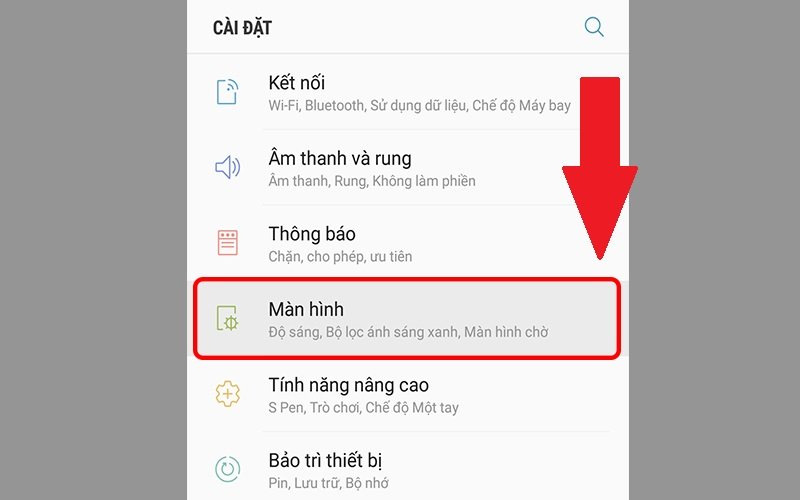
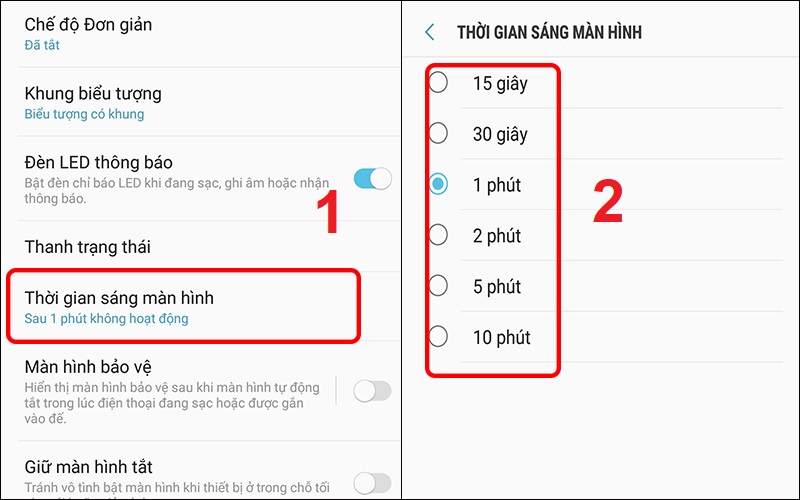
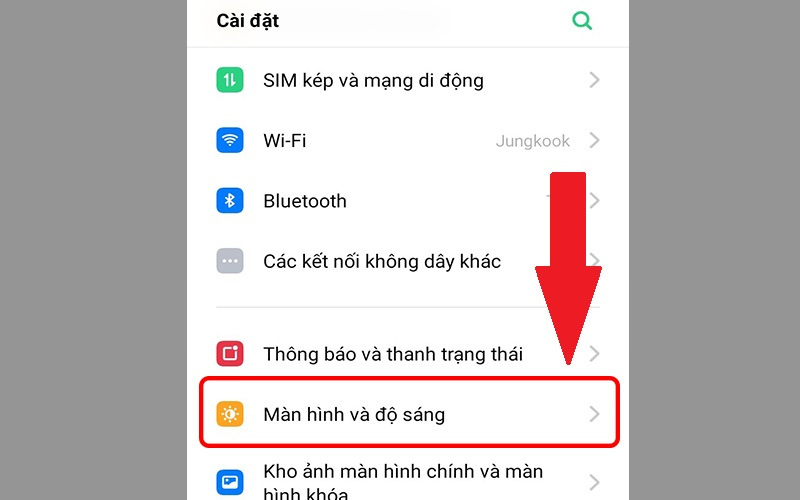
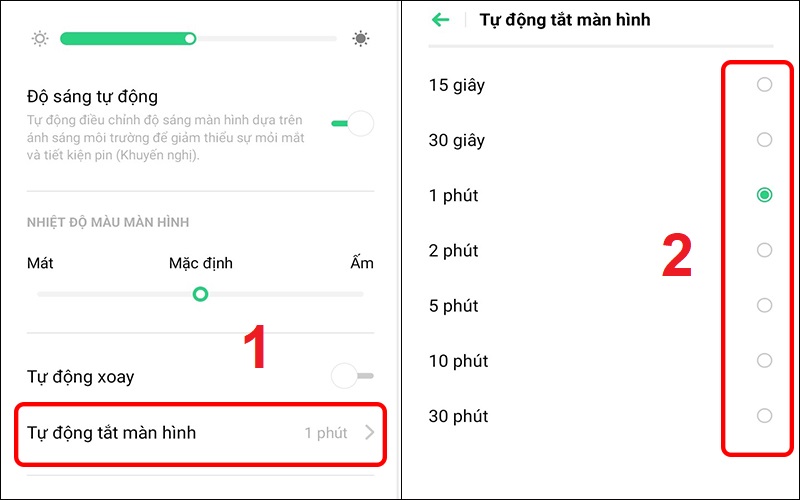
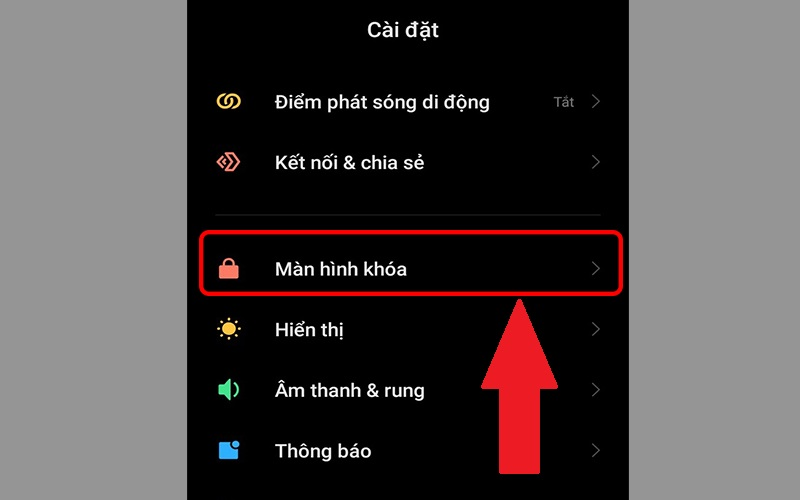
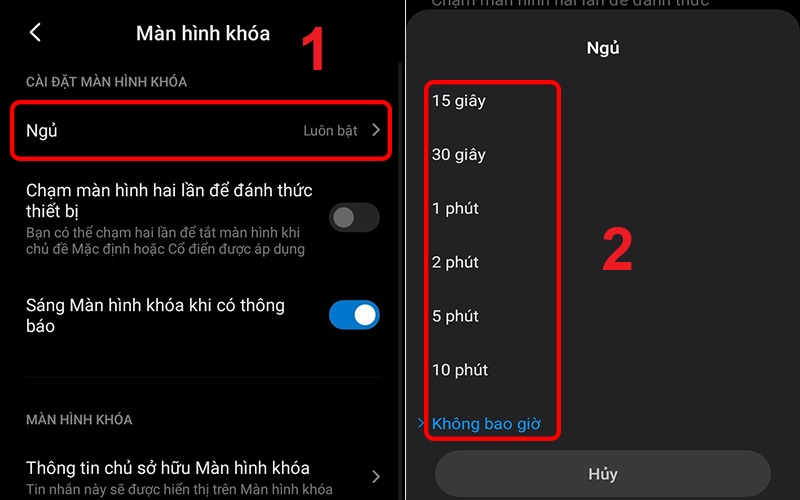
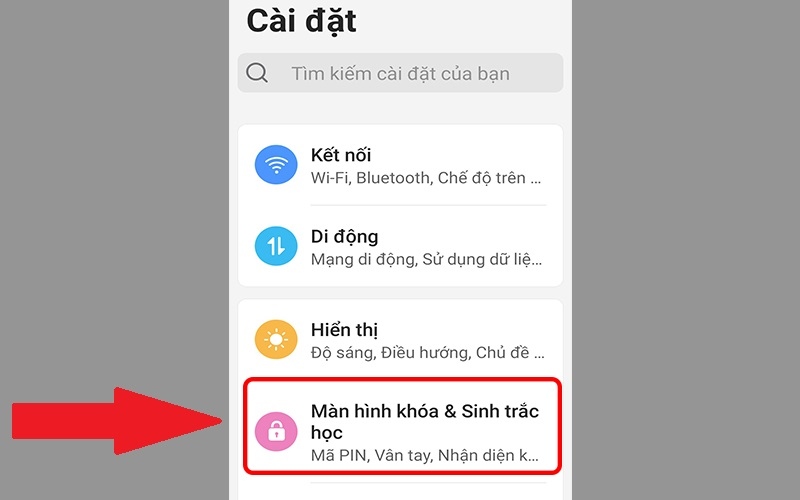
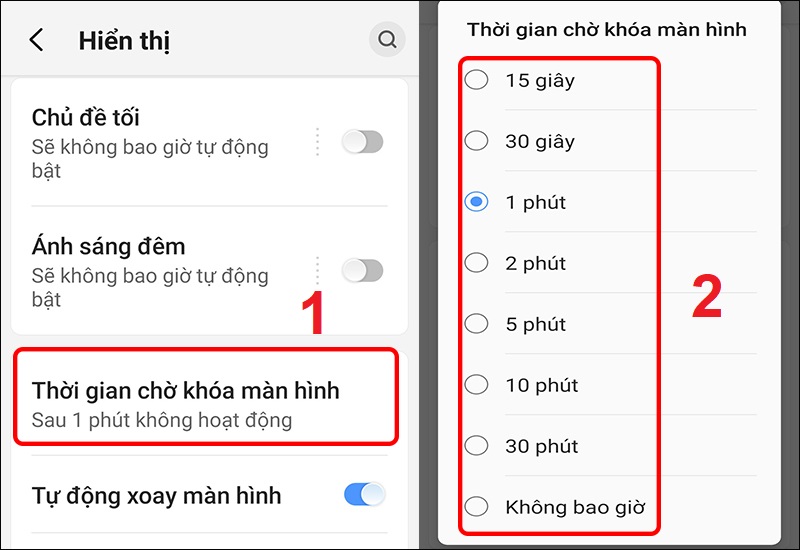









 Không
Không
.jpg)


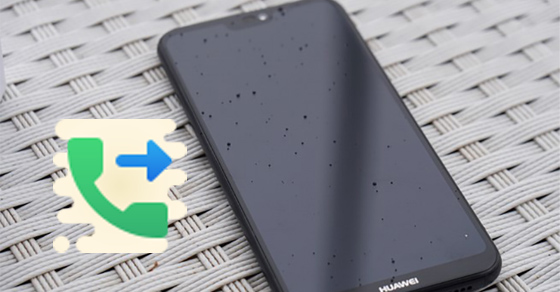
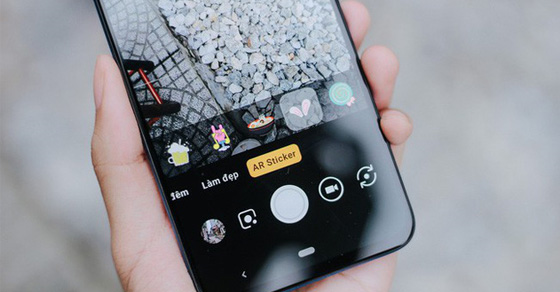

Tình trạng này bạn thử tắt điện thoại khởi động lại giúp mình xem có khắc phục được không bạn nhé. Nếu không được bạn phản hồi tại đây mình sẽ hỗ trợ tiếp cho bạn .
Mong phản hồi từ bạn
Xin thông tin đến bạn ạ!
Thông tin đến anh.
Dạ không biết mình đang sử dụng máy có model nào thế ạ,để em kiểm tra hỗ trợ tốt hơn ạ
Mong thông tin phản hồi từ bạn
Dạ rất tiếc là không được bạn nhé, máy chỉ hỗ trợ thời gian sáng tối đa là 10 phút thôi bạn nhé.
Thông tin đến bạn.
Dạ trường hợp trên bạn vui lòng thực hiện thao tác sau: Cài đặt> Màn hình> Thời gian sáng màn hình> Điều chỉnh là được bạn nhé.
Thông tin đến bạn.
Dạ bạn vui lòng cung cấp thêm thông tin về model máy bạn đang sử dụng để mình có thể hỗ trợ cho bạn tốt hơn nhé.
Mong nhận được tin phản hồi từ bạn.
Dạ trường hợp này của bạn có thể vào cài đặt > màn hình > thời gian sáng màn hình chỉnh theo ý của bạn là được bạn nhé.
Thông tin đến bạn!
Dạ theo em kiểm tra không thể cài chức năng đó ạ, do làmặc định của máy rồi ạ. Mong bạn thông cảm về sự bất tiện này.
Thông tin đến bạn!
Dạ mình kiểm tra thì rất tiếc máy không hỗ trợ tính năng mà bạn mô tả ở trên bạn nhé.
Xin thông tin đến bạn.
Bạn giúp mình tắt nguồn khởi động lại xem có được không bạn nhé.
Thông tin đến bạn!
Dạ có thể máy bạn bị lỗi phần mềm.
Để khắc phục bạn tiến hành khôi phục lại cài đặt gốc giúp mình.
Lưu ý thao tác này sẽ xóa hết dữ liệu trên máy nên bạn cần sao lưu và xóa tài khoản Google, Samsung trước khi thực hiện nhé. Để khôi phục cài đặt gốc cho máy bạn vào phần "Cài đặt" > "Sao lưu và đặt lại" > "Đặt lại về dữ liệu gốc" > "Đặt lại điện thoại " >Xóa mọi thứ > OK nhé.
Thông tin đến bạn!
Xin lỗi vì đã khiến bạn chờ lâu ạ. Dạ trường hợp này bạn vui lòng cung cấp thêm thông tin về model máy bạn sử dụng để bên mình có thể hỗ trợ bạn tốt hơn bạn nhé!
Mong phản hồi từ bạn ạ!
Bạn vui lòng cung cấp thêm thông tin về model máy bạn dùng để mình có thể hỗ trợ tốt hơn nhé!
Xin thông tin đến bạn ạ.
Dạ, về trường hợp này. Bạn thử vào cài đặt > hiển thị > kiểm tra thời gian tắt màn hình xem sao ạ. Đồng thời, bạn vui lòng thử khởi động lại điện thoại và kiểm tra xem sao ạ. Nếu còn cần hỗ trợ thêm về vấn đề khác, bạn vui lòng chia sẻ thêm nữa nhé.
Thông tin đến bạn.
Dạ với trường hợp này bạn vui lòng cung cấp thêm thông tin về model máy bạn đang sử dụng để bên mình có thể kiểm tra và hỗ trợ cho bạn 1 cách tốt nhất bạn nhé .
Thông tin đến bạn.
Để tắt màn hình mà không cần dùng phím cứng, bạn vui lòng tải thêm ứng dụng Screen Off trên CH Play về cài lên điện thoại nhé, sau này muốn tắt chỉ cần chạm vào Widget của ứng dụng trên màn hình là có thể tắt được.
Thông tin đến bạn.
Dạ trường hợp này bạn có thể thử vào cài đặt- hỗ trợ- thao tác và tương tác- menu hỗ trợ- tuỳ chọn- sau đó cài làm khoá màn hình thử bạn nhé.
Thông tin đến bạn.
Dạ với trường hợp này bạn thử khởi động lại máy xem khắc phục được không bạn nhé.
Xin thông tin đến bạn.
Dạ về trường hợp này bạn vui lòng làm theo cách sau: cài đặt > màn hình > thời gian sáng màn hình và tùy chỉnh thời gian màn hình sẽ tắt nhé bạn.
Thông tin đến bạn.
Dạ, về trường hợp này bạn vui lòng làm theo cách sau: cài đặt > màn hình > thời gian sáng màn hình và tùy chỉnh thời gian màn hình sẽ tắt nhé bạn.
Thông tin đến bạn.